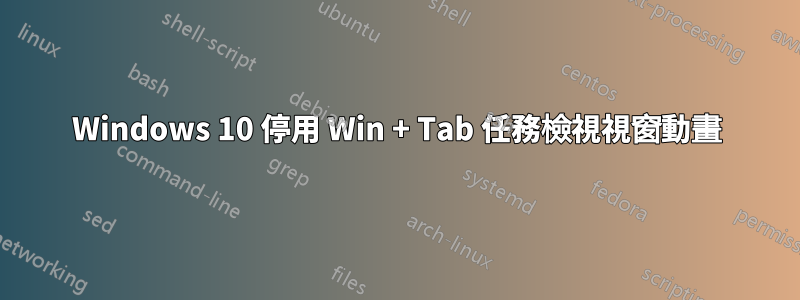
因此,在效能選項中取消選取「最小化和最大化時對視窗進行動畫處理」時,可以關閉虛擬桌面之間切換時的「滑動」動畫;這可以防止您在虛擬桌面之間切換時看到任何動畫。
但是,每當我進入任務視圖(例如按 Win+Tab)時,我注意到有一個簡短的動畫,其中當前螢幕上的所有視窗都會移動到可供選擇的小框中,然後一旦選擇了一個視窗,還有另一個動畫,它們全部移回原位。不幸的是,更改我之前提到的選項並不會停用此動畫,老實說,我不太確定會停用什麼。
如何停用 Windows 10 中的初始任務檢視動畫?
編輯:
這與這裡的問題不同: 關閉Windows 10任務檢視滑動動畫 我指的是按下任務視圖按鈕時播放的第一個動畫,而不是在虛擬桌面之間切換時播放的動畫。
答案1
最後!我認為進入“控制面板\輕鬆訪問\輕鬆訪問中心\使計算機更易於查看”並選中“關閉所有不必要的動畫(如果可能)”即可解決問題。停用所有 Windows 動畫:成功!
答案2
控制面板→系統→進階系統設定→效能設定。取消勾選「對視窗內的控制項和元素進行動畫處理」。


